最初のスターウォーズ三部作は、ジョージルーカスが歴史上最高の映画監督の一人として記憶されることを保証しました。世界中の何百万人ものファンが、R2D2、レイア姫、ハンソロ、そしてスターウォーズ映画の他の多くのキャラクターを崇拝しています。そのため、一部のファンが象徴的なスターウォーズのオープニングクロールを動画で使用したいと考えるのは当然のことです。それでもスターウォーズフォントの意味がわからない場合は、この記事でスターウォーズフォントの優れた例をいくつか紹介します。したがって、スターウォーズのファンであれば、適切な場所にいます。この記事では、AdobeAfterEffectsでスターウォーズのオープニングクロールを作成するために必要なすべての手順を実行することにしました。
PremiereAlternativeFilmoraProを使用してビデオにタイトルとテキストを追加する
Premiere Proは十分に強力ですが、タイトルとテキストを追加する方法を習得するには十分な時間が必要な場合があります。したがって、はるかに低価格のFilmoraProビデオ編集ソフトウェアと、テキストとタイトルを備えた完璧なビデオを簡単に試すことをお勧めします。
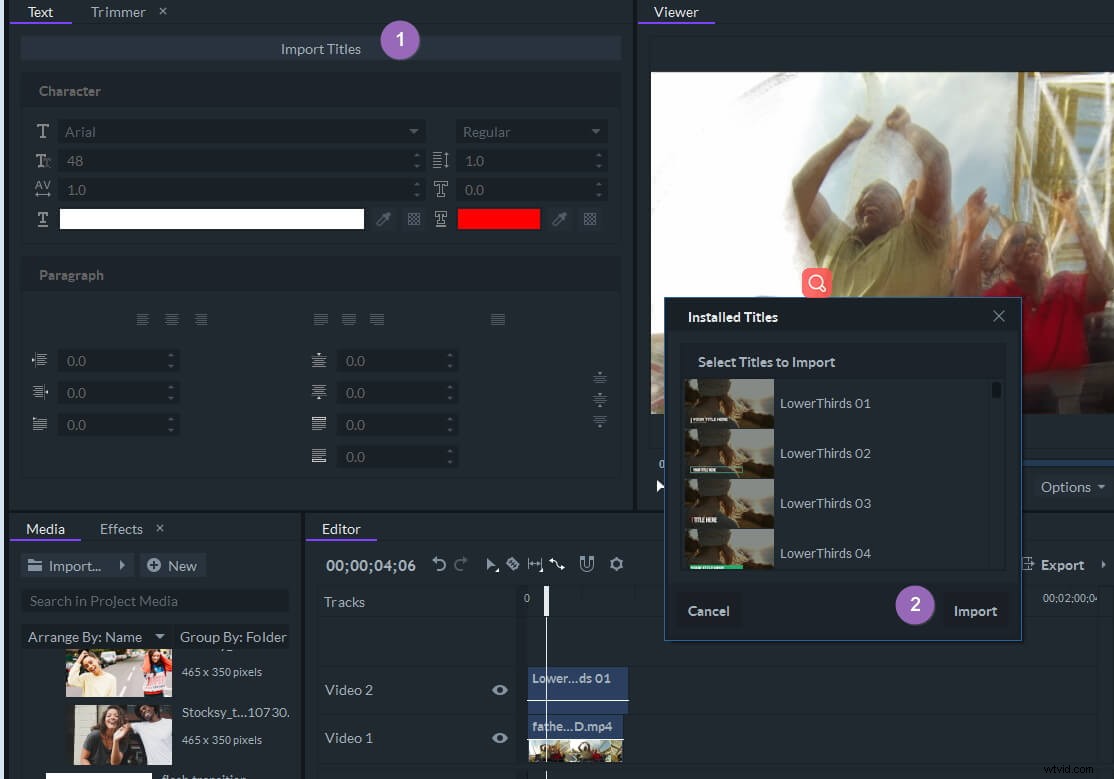
FilmoraProには、すばらしいタイトルとテキストパックが組み込まれているため、ビデオにすばやく追加できます。さらに、タイムラインでダブルクリックすることで、テキスト変換とテキストアニメーションをカスタマイズできます。
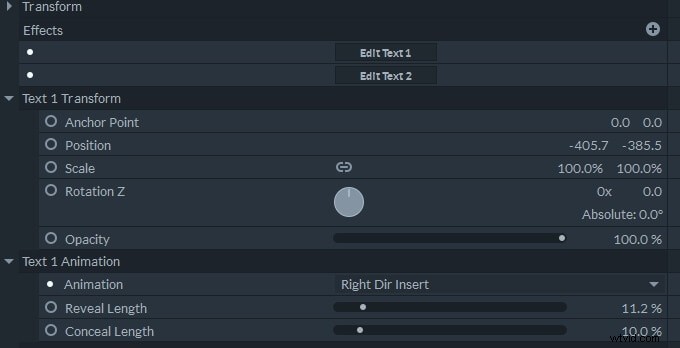
タイトルを追加するだけでなく、これらの簡単なプロのツールを使用して、アニメーションを追加したり、色補正を行ったり、画像化できるものを作成したりすることもできます。無料試用版をダウンロードして、今すぐ無料でお試しください。
AEでスターウォーズオープニングクロールを作成するにはどうすればよいですか?
複雑なテキストアニメーションがないため、スターウォーズのオープニングクロールを最初に見たときに頭に浮かぶ最初の言葉はシンプルさです。ただし、Adobe After Effectsで作成するのは簡単ではありません。これは、このビデオ編集アプリが提供するツールを完全に理解している必要があるためです。このクロールを作成するプロセスは、他のタイプのクレジットロールを作成するプロセスと何ら変わりはありません。 AEで新しいコンポジションを作成し、タイプを使用するだけです。 テキストレイヤーを追加するツール。有名な「はるか昔、はるか遠くの銀河系で…。」から始めて、その下に他のすべてのテキストを挿入します。フォントをFranklynGothic Bookに変更します 、サイズを大きくして、映画で使用されているのとまったく同じ色を選択します。元のクロールのフォーマットを模倣するには、左側のテキスト配置オプションをクリックします。
コンポジションの位置プロパティを使用します 画面上のテキストに最適な場所を見つけて、新しいソリッドの作成に進みます。新しいレイヤーをコンポジションの下部にドラッグしてから、キーフレームを使用してテキストをフェードインおよびフェードアウトします。これまでに作成したすべてのレイヤーを事前に作成してマージしてから、新しいソリッドレイヤーを作成します。 フラクタルノイズ効果を適用します ソリッドに合わせて、エフェクトのプロパティを調整します。星でいっぱいの空を作ることができたら、スターウォーズのロゴを追加する必要があります ソリッドに追加し、スケーリングオプションを使用してアニメーション化します。 3Dオプションを有効にします テキストレイヤー上で、そのレイヤーをX軸に沿って回転させます 。キーフレームを使用してテキストをアニメーション化し、画面外で開始および終了することを確認します。結果をプレビューし、必要に応じて調整します。これで、スターウォーズのオープニングクロールが作成されました。
スターウォーズオープニングクロールをオンラインで作成する
テキストのフォーマットと効果の適用は、多くのハードワークを必要とする面倒なプロセスになる可能性があるため、クロールのテキストをアニメーション化してテキストの完璧な色を見つけようとする代わりに、スターウォーズクロールクリエーターを使用してこのオープニングを生成できますほんの数分でオンラインでクロールします。ホームページに到達したら、中央に配置された開始をクリックします。 ボタンをクリックし、エディタをクリックします テキストの追加を開始するオプション。適切なボックスにテキストを挿入し、完了をクリックします 結果をプレビューするためのボタン。 共有アイコンをクリックします 作成したビデオをFacebookまたはTwitterアカウントに投稿したい場合。さらに、[サイト]または[埋め込み]オプションを使用して、必要な人に送信できるリンクを取得できます。
残念ながら、このプラットフォームではスターウォーズのオープニングクロールをコンピューターに保存できません。つまり、XSplitやFilmora Scrnなどの画面キャプチャソフトウェアを使用して、Webサイトでのクロールの再生中にクロールを記録する必要があります。 MacおよびPCコンピューター用のほとんどの画面記録アプリは、キャプチャする画面の領域を選択して記録ボタンを押すだけなので、使いやすいです。ビデオを録画したら、Adobe After Effectsまたはその他のビデオ編集アプリにインポートして、ビデオで使用できます。ビデオ編集プロセス中のさらなる複雑さを回避するために、プロジェクトの設定に一致する解像度でビデオをキャプチャすることが重要です。
結論
スターウォーズのオープニングクロールを使用できるプロの設定を想像するのは比較的難しいですが、それはソーシャルメディアで共有するビデオでそれを楽しむことができないという意味ではありません。この有名なオープニングクロールの作成は、Adobe After Effectsの使用経験が十分でない場合は難しい場合があります。そのため、このような場合でもプロジェクトで使用したい場合は、スターウォーズクローラークリエーターツールを試すことができます。あなたはスターウォーズのファンで、「ずっと昔、はるか遠くの銀河系で…」という言葉でビデオを始めるのが好きですか?答えが「はい」の場合は、コメントであなたの経験を私たちと自由に共有してください。
